Vérifiez l'emplacement du fichier pour vous assurer qu'il est sûr
- Fondue.exe est un fichier exécutable utilisé pour activer/désactiver les composants et fonctionnalités de Windows.
- La suppression de ce fichier de votre ordinateur peut entraîner des problèmes avec la fonctionnalité des appareils.
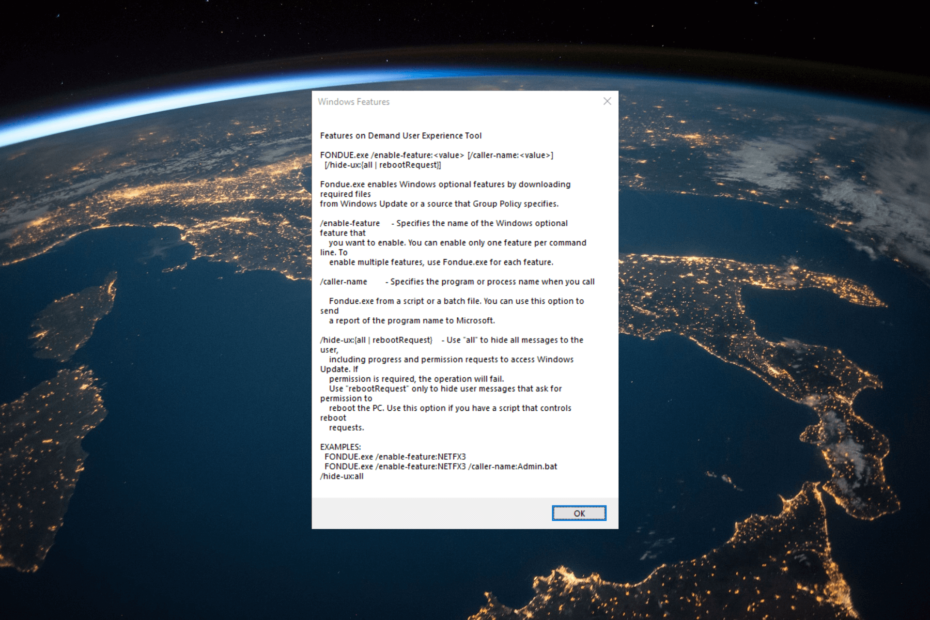
XINSTALLER EN CLIQUANT SUR LE FICHIER DE TÉLÉCHARGEMENT
- Télécharger l'outil de réparation Restoro PC qui vient avec des technologies brevetées (brevet disponible ici).
- Cliquez sur Lancer l'analyse pour trouver les problèmes Windows qui pourraient causer des problèmes au PC.
- Cliquez sur Tout réparer pour résoudre les problèmes affectant la sécurité et les performances de votre ordinateur.
- Restoro a été téléchargé par 0 lecteurs ce mois-ci.
Si vous avez rencontré un fichier nommé Fondue.exe sur votre ordinateur et que vous vous demandez de quoi il s'agit et s'il est sûr de le conserver ou s'il doit être supprimé, ce guide peut vous aider!
Qu'est-ce que Fondue.exe ?
Fondue.exe est un processus légitime, développé par Microsoft et également connu sous le nom de Windows Features on Demand UX.
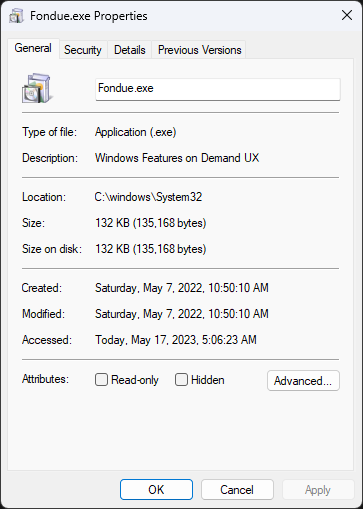
A l'origine, on le trouve dans C:\Windows\System32 Cependant, s'il est stocké ailleurs, il peut s'agir d'un logiciel malveillant déguisé en processus.
Une fois que vous avez confirmé que le processus n'est pas légitime, vous devez vous en débarrasser.
Comment puis-je supprimer Fondue.exe de mon PC ?
Avant de supprimer le processus Fondue.exe, il est important de prendre en compte les prérequis suivants :
- Assurez-vous de sauvegarder vos données importantes.
- Créer un point de restauration système et il peut servir de filet de sécurité.
Une fois que vous avez terminé ces vérifications, passez aux étapes pour supprimer le processus. Vous devez suivre les étapes mentionnées dans le même ordre pour le compléter.
1. Exécutez une analyse des logiciels malveillants
- appuie sur le les fenêtres type de clé sécurité des fenêtres, et cliquez Ouvrir.
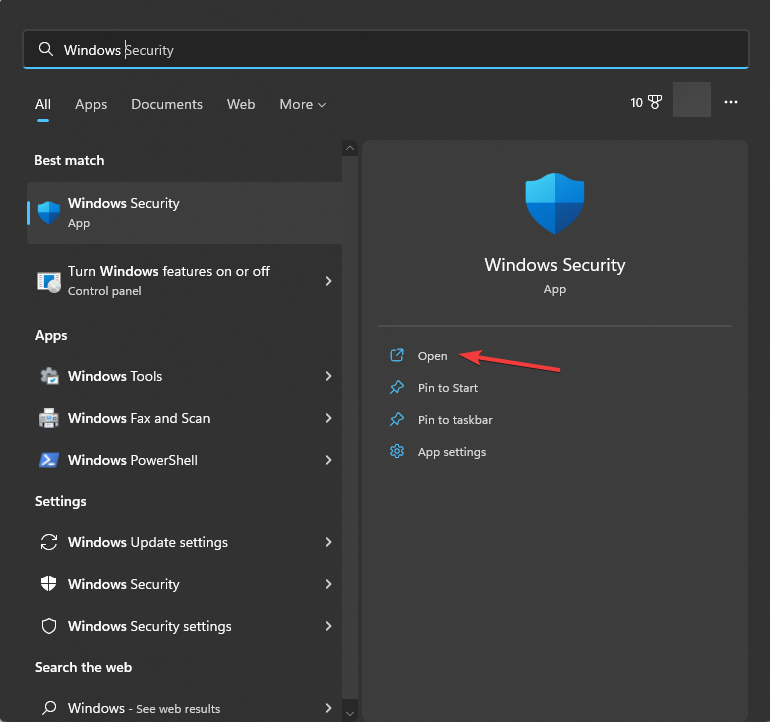
- Aller à Protection contre les virus et les menaces et cliquez Options de numérisation.
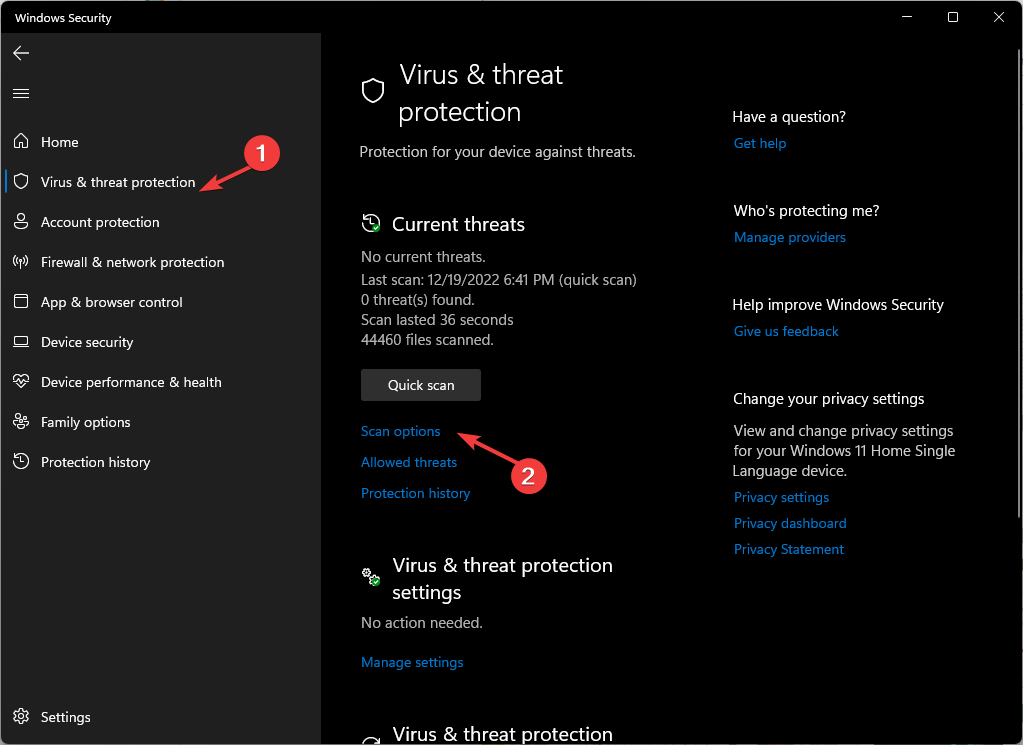
- Sélectionner Scan complet et cliquez Scanne maintenant.

- L'outil recherchera et répertoriera les fichiers malveillants. Supprimez-les pour résoudre le problème.
Windows Defender est un antivirus assez efficace, mais nous vous recommandons d'utiliser un antivirus tiers plus puissant afin d'assurer la suppression complète du logiciel malveillant.
2. Supprimer le processus manuellement
- Presse Ctrl + Changement + Esc pour ouvrir le Gestionnaire des tâches.
- Localiser fondue.exe et faites un clic droit pour sélectionner Tâche finale pour terminer le processus.
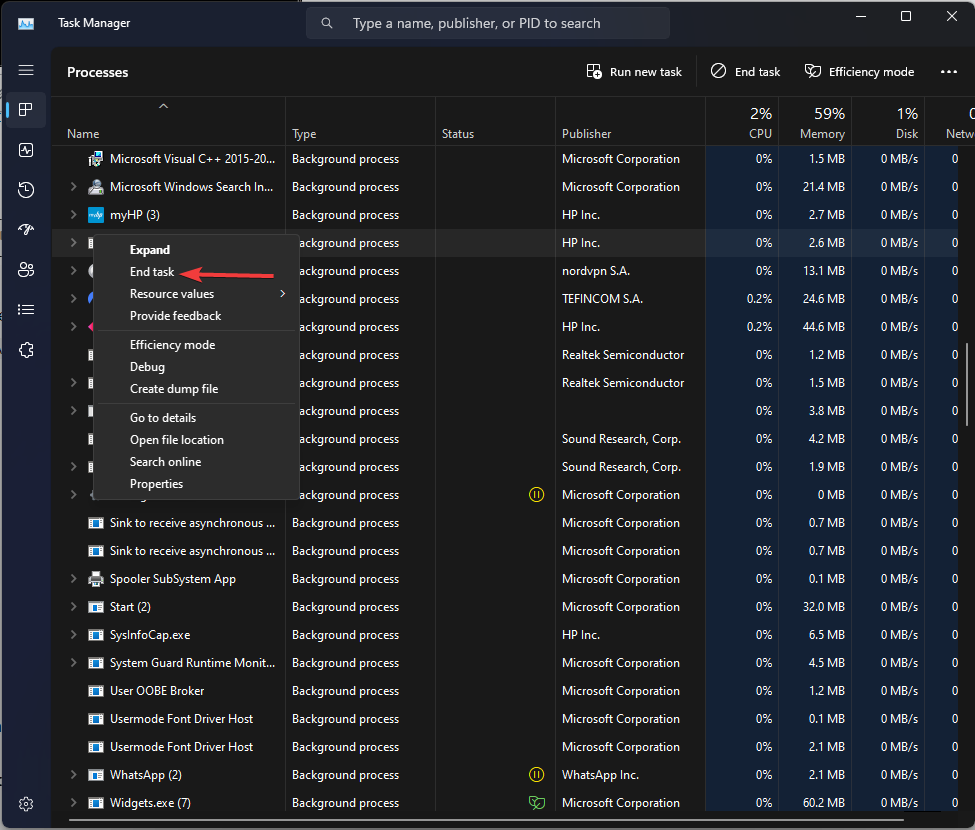
- Maintenant, appuyez sur le les fenêtres clé + E commencer Explorateur de fichiers et chercher fondue.
- Si vous le trouvez ailleurs qu'au Système32 dossier, ou a toute autre extension, sélectionnez le fichier et appuyez sur le Supprimer bouton.
- tbbmalloc.dll: qu'est-ce que c'est et comment le télécharger à nouveau
- oleacc.dll introuvable: comment le réparer ou le télécharger à nouveau
3. Exécutez l'application de nettoyage de disque
- Presse les fenêtres + R pour ouvrir le Courir boite de dialogue.
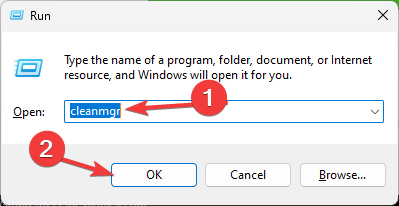
- Taper nettoyage et cliquez D'ACCORD pour ouvrir le Nettoyage de disque.

- Sur le Nettoyage de disque: sélection du lecteur fenêtre, sélectionnez C locale et cliquez D'ACCORD.
- Cliquez maintenant Nettoyer les fichiers système.
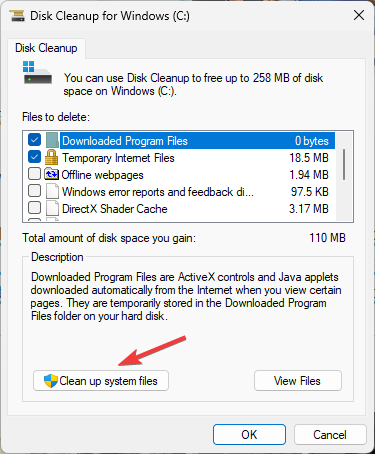
- Sur le Nettoyage de disque: sélection du lecteur fenêtre, choisissez C locale et cliquez D'ACCORD encore.

- Sous le Fichiers à supprimer option, sélectionnez tous les fichiers répertoriés et cliquez sur D'ACCORD.
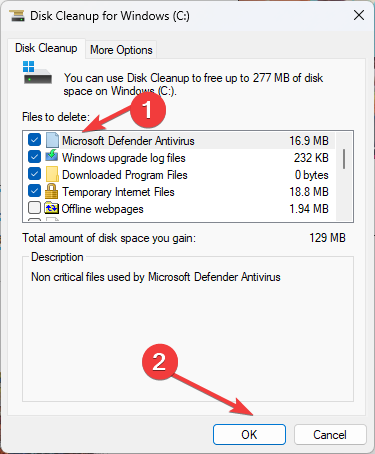
- Sélectionnez maintenant Supprimer les fichiers pour supprimer les fichiers temporaires.
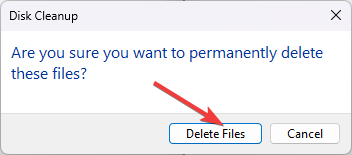
Cette étape est utile car il est conseillé d'effectuer un nettoyage supplémentaire pour s'assurer qu'il n'y a pas de menaces sur votre ordinateur.
Donc, ce sont des étapes que vous pouvez utiliser pour supprimer Fondue.exe en toute sécurité, et pour éviter de tels problèmes à l'avenir, vous devez toujours maintenir à jour votre système d'exploitation Windows, planifiez une analyse des logiciels malveillants une fois par semaine et évitez de télécharger des pièces jointes suspectes à partir de l'e-mail.
Si vous avez des questions ou des suggestions, n'hésitez pas à les mentionner dans la section des commentaires ci-dessous.
Vous avez toujours des problèmes? Corrigez-les avec cet outil :
SPONSORISÉ
Si les conseils ci-dessus n'ont pas résolu votre problème, votre PC peut rencontrer des problèmes Windows plus profonds. Nous recommandons télécharger cet outil de réparation de PC (évalué Excellent sur TrustPilot.com) pour y répondre facilement. Après l'installation, cliquez simplement sur le Lancer l'analyse bouton puis appuyez sur Tout réparer.


